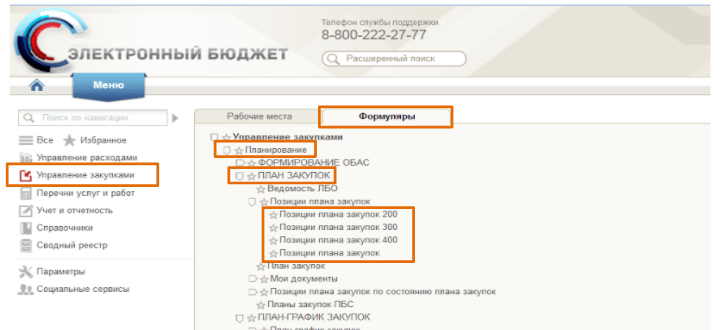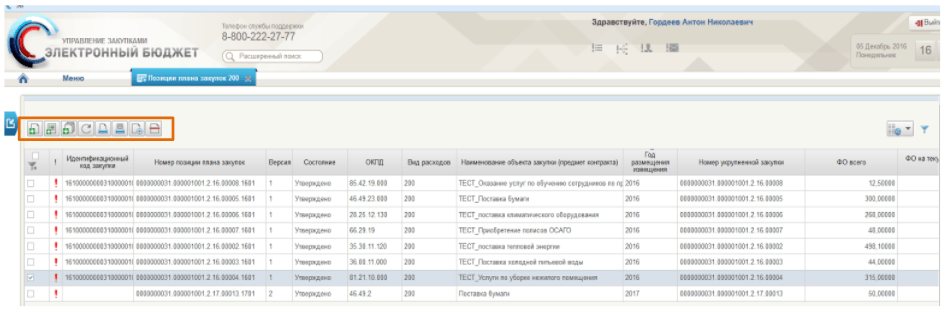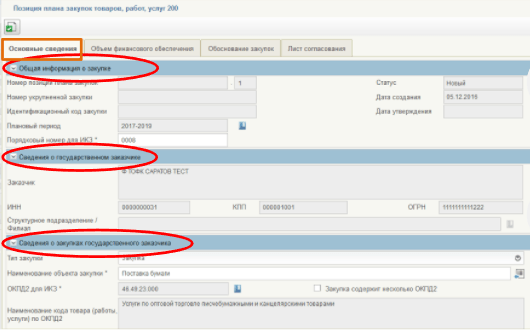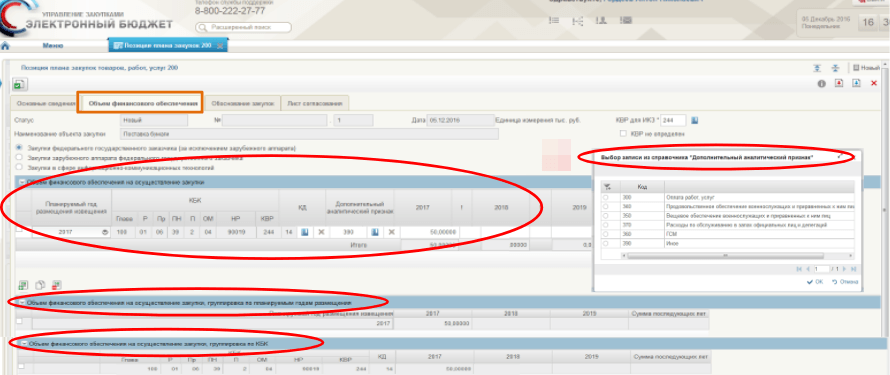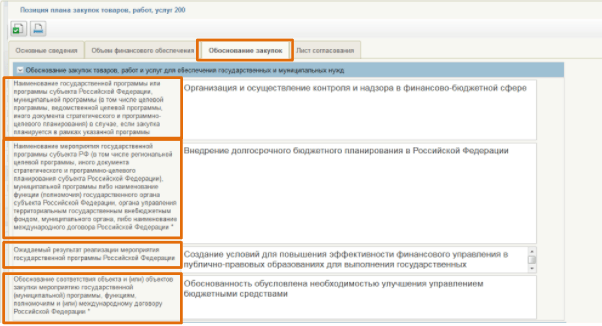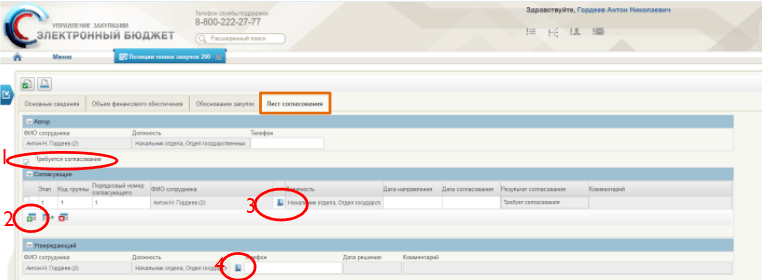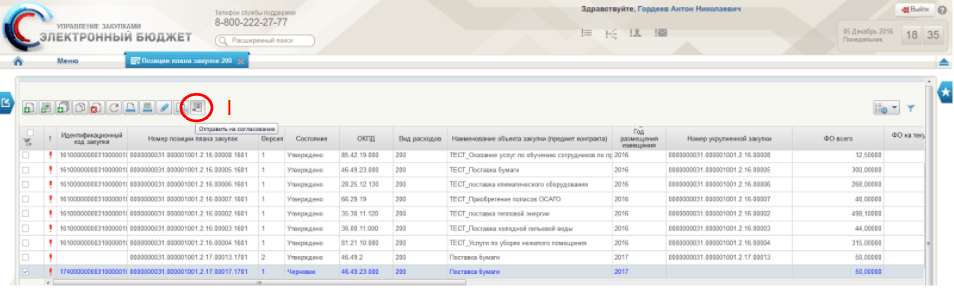Госзакупки
Формируем план закупок в «Электронном бюджете»
Электронный бюджет — это система, которую разработали Минфин и Казначейство, чтобы организовать финансовый и бухгалтерский документооборот бюджетных организаций. Госзаказчики обязаны публиковать в ней план закупок и план-график по 44-ФЗ.
Для чего нужен «Электронный бюджет»
Это система, разработанная Министерством финансов РФ совместно с Федеральным казначейством, предназначенная для обеспечения прозрачности, открытости и систематизации финансовой деятельности государственных и им подведомственных органов и бюджетных учреждений разного уровня. С ее помощью формируют и хранят отчеты, составлять и размещать документацию, предназначенную для государственного и муниципального заказа, вести плановую деятельность.
Регламентирует функционирование ГИИС ЭБ Постановление Правительства № 658 от 30.06.2015. Государственная информационная система состоит из нескольких подсистем, интегрирующих различные информационные потоки:
- управление доходами и расходами;
- планирование бюджета;
- управление закупочной деятельностью;
- координация денежных средств;
- кадры;
- справочные данные и проч.
Организации-заказчики по 44-ФЗ обязаны разместить в системе план-график и план закупок. Для этого разработана пошаговая инструкция по плану закупок в электронном бюджете на 2020 год.
Как сформировать ПЗ в системе «Электронный бюджет»
На основании ФЗ о федеральном бюджете на 2020-2020 гг. ГРБС доводят лимиты бюджетных обязательств до РБС и подведомственных учреждений, которые, в свою очередь, должны использовать «Электронный бюджет» (план закупок на 2020 год) для последующего планирования (письмо Минфина № 21-03-04/78050 от 24.11.2017).
Государственные и муниципальные заказчики должны разработать и утвердить ПЗ в течение 10 рабочих дней после доведения ЛБО, а бюджетные учреждения, ГУП и МУП — в течение 10 рабочих дней после утверждения плана финансово-хозяйственной деятельности. План-график в «Электронном бюджете» формируется в те же сроки на основании ранее разработанных и подписанных ПЗ.
ПЗ составляется на отчетный год и два последующих финансовых периода, то есть на три года. Регламент формирования установлен в письме Минфина № 21-03-04/35490 от 17.06.2016. После согласования документа планирования в ЭБ система направляет план в личный кабинет заказчика в Единой информационной системе.
Рассмотрим пошагово, как сформировать план закупок в Электронном бюджете:
Шаг 1. В диалоговом окне ГИИС ЭБ выбрать раздел «Управление закупками». Перейти на вкладку «Формуляры», затем «Планирование», затем «ПЗ» и в конце «Позиции ПЗ». Все значения в планах выбираются из списка предложенных вариантов.
Шаг 2. Выбрать вариант «Создать». Необходимо заполнить вкладки:
- основные сведения;
- объем финансового обеспечения;
- лист согласования.
Перед заполнением необходимо проверить настройки в части автоматического заполнения некоторых разделов (общая информация, сведения о заказчике).
Шаг 3. Заполняются основные сведения. Выберите тип заказа (справочник), укажите предмет закупки, код ОКПД2 или несколько кодов (о чем необходимо указать дополнительно). При необходимости заполняется информация об обязательном общественном обсуждении или иная дополнительная информация.
Шаг 4. Необходимо заполнить вкладку «Объем финансового обеспечения».
Шаг 5. Заполняется окно «Обоснование заказа» с обязательным прикреплением в ЭБ приложения-обоснования к ПЗ. Обоснование требуется только для системы, в ЕИС оно не передается.
Шаг 6. После заполнения всех вкладок формируется «Лист согласования». Для этого в ПЗ отметьте требование о согласовании документа и из справочника подтянуть должностных лиц — согласующего и утверждающего. После этого необходимо направить документ планирования на последующие согласование и утверждение. В контекстном меню «Управление закупками» выбирается вкладка «Формуляры», затем «Планирование», «План закупок» и «Мои документы».
Шаг 7. После завершения всех шагов инструкции, как создать план закупок в электронном бюджете, документ направляется на контроль.
Проблемы, возникающие в работе системы ЭБ
В первую очередь проблемы возникают при перемещении документации в ЕИС. В этом случае ответственному исполнителю необходимо отправить запрос в техническую поддержку Единой информационной системы, прикрепив к письму все подтвердительные файлы (скриншоты и жалобы).
Нередки случаи, когда после контроля ПЗ приходит протокол о нулевых лимитах. Это происходит в связи с тем, что РБС либо ошибся при заполнении лимитов, либо не внес ЛБО. Этот вопрос заказчик решает непосредственно с распорядителем бюджетных средств.
Если у заказчика возникли трудности при формировании в системе ЭБ документов планирования, то исполнителю необходимо воспользоваться вкладкой «Электронный бюджет» → «Руководство пользователя» → «План закупок». В руководстве пользователя подробно изложен порядок формирования ПЗ и планов-графиков и другие особенности работы в системе ЭБ.
В одной из статей мы разобрали, как внести изменения в план закупок в электронном бюджете 2020 года и в план-график из-за экономии. Эта инструкция универсальна.
Об авторе статьи

Задорожнева Александра
Бухгалтер
В 2009 году закончила бакалавриат экономического факультета ЮФУ по специальности экономическая теория. В 2011 — магистратуру по направлению «Экономическая теория», защитила магистерскую диссертацию.
Другие статьи автора на gosuchetnik.ru
Вместе с эти материалом часто ищут:
При формировании документов планирования необходимо также составить и обязательные приложения. Разбираемся, как подготовить сведения об обосновании закупки в плане закупок и в план-графике и как разместить подготовленную информацию в ЕИС.
8 ноября 2019
Как удалить позицию в размещенном плане-графике по 44-ФЗ:
- Войти в личный кабинет.
- Перейти в документ.
- Скорректировать и опубликовать новую версию.
8 ноября 2022
ИКЗ — это шифр из 36 цифр, который содержит сведения о госзаказчике, о заказе и об источнике финансирования. Его устанавливают заказчики, которые работают по 44-ФЗ. С 14.10.2019 вступает в силу новый порядок работы с идентификатором.
7 февраля 2020
Отчет об объеме закупок у субъектов малого предпринимательства по 44-ФЗ показывает долю заказов у СМП и СОНКО. Его сдают ежегодно до 1 апреля.
17 марта 2023
«Электронный бюджет» — это государственная программа, которая предназначена для бюджетного планирования. Она была разработана совместными усилиями Министерства финансов и федерального казначейства в целях повышения прозрачности и открытости государственных инстанций при осуществлении закупочной деятельности.
СодержаниеПоказать
- Что собой представляет система Электронный бюджет
- Что требуется для работы
- Порядок формирования и размещения плана закупок
- Как внести изменения или отменить позицию в плане закупок
Что собой представляет система Электронный бюджет
Программа для планирования «Электронный бюджет» повышает качество управления в финансовой сфере среди государственных заказчиков. Первоначально она была создана для объединения денежных потоков.
Концепция создания данной информационной системы прописана в распоряжении Правительства №1275-р от 2011 года. Порядок работы системы, ее цели и задачи регулируются Постановлением Правительства №658 от 2015 года.
Система включает в свой состав несколько подсистем, которые предназначены для реализации тех или иных задач в закупочной и финансовой отрасли. В частности, это подсистемы для управления закупками, кадрами, бюджетного планирования, управления денежными средствами, расходами и доходами, подсистема с нормативно-правовой информацией и пр.
«Электронный бюджет» можно найти на сайте казначейства в специальной вкладке. Для входа в систему можно использовать специальный сертификат.
«Электронный бюджет» позволяет заказчикам обеспечивать информационное взаимодействие, заполнять сведения по различным закупочным процедурам, вести бухгалтерский и кадровый учеты и пр.
В программе необходимо зарегистрироваться следующим пользователям:
- Органам государственной власти и местного самоуправления.
- Государственным внебюджетным фондам.
- Организациям, которые являются участниками бюджетного процесса и финансируемые из бюджета.
- Юрлицам, финансируемыми из бюджета.
- Компаниям, которые осуществляют закупочную деятельность по нормам 223-ФЗ.
Размещение планов-графиков производится через систему «Управление финансами», если в качестве заказчика выступает РФ. Автономные и бюджетные учреждения вправе формировать и публиковать планы-графики в ЕИС.
Все закупочная документация должна быть продублирована в Электронном бюджете, а затем передана в территориальное подразделение Федерального казначейства.
С 2019 года размещение плана закупок через сервис для федеральных заказчиков обязательно.
Что требуется для работы
Регламент подключения и работы с системой «Электронный бюджет» закреплен в письме Минфина №21-03-04/35490 от 2016 года. Для работы с системой нужно выполнить следующие действия:
- Выпустить приказ о назначении ответственных лиц для работы в сервисе. В нем необходимо определить уполномоченных за разработку документации сотрудников, утвердить обязанности ответственных работников и ознакомить всех сотрудников с содержанием приказа.
- Провести диагностику автоматизированных мест, с точки зрения возможности их подключения к системе. Для этого должны соблюдаться требования к сертификату и программному обеспечению. Среди базовых требований: процессор с частотой не менее 60 МГц, оперативная память – от 128 Мб, сертифицированный КриптоПро CSP, ОС Windows Vista/7/8/8.1 и пр.
- Сделать для каждого исполнителя квалифицированные ключи ЭЦП. Если у пользователей есть ключи, которые они используют для ЕИС, то такие ключи подойдут и для «Электронного бюджета».
- Установить специализированное программное обеспечение Windows Installer, а также необходимые драйверы.
- Оформить заявку на подключение. Она имеет установленную форму по письму Минфина №21-03-04/61291 от 2016 года.
- Дождаться результатов проверки сертификатов казначейством.
- Установить на рабочем месте сертификат и зарегистрировать новых исполнителей в ЕИС.
- Подключиться к системе, войти в личный кабинет и начать работу.
Для подключения к системе заказчику необходимо собрать определенный комплект документов, включающий в свой состав:
- Приказ о назначении ответственных лиц.
- Файлы с сертификатами ЭЦП, которые подписаны ответственными сотрудниками.
- Согласие на обработку персональных данных.
- Заявку по установленной форме.
- Доверенность на получение сертификата.
На сайте Казначейства можно найти специальный раздел с практическими советами о подключении к сервису.
Порядок формирования и размещения плана закупок
Порядок формирования закупочного плана определен в письме Минфина №21-03-04/35490.
Заказчиками составляется план на трехлетний период и загружается в «Электронный бюджет», а затем сервис автоматически передает его в ЕИС.
Законодательство о контрактной системе регулирует вопросы подготовки плана закупок, но не содержит ссылок на порядок его публикации в «Электронном бюджете».
При этом федеральным казначейством было подготовлено руководство для пользователей, в котором весьма подробно прописан порядок публикации закупочного плана.
Алгоритм действий заказчиков для публикации закупочного плана должен быть таким:
- Заказчик переходит на портал и выбирает опцию «Управление закупками».
- Выбирает вкладки «Формуляры / Планирование / План».
- Прописывает позиции плана закупок и нужные статусы.
- Выбирает нужный элемент управления: «Создать, редактировать, удалить, отправить на согласование, изменить, утвердить».
- В ручном режиме заполняет вкладки с основными сведениями, объемом обеспечения и листом согласования.
- Проверяет заполнение разделов с общей информацией и сведениями о заказчике.
- Корректирует порядковый номер для ИКЗ (кода заказа), заполняет тип заказа и его наименование, коды ОКПД и ОКПД2, тип заказа, дополнительные поля при необходимости (например, если контракт в обязательном порядке проходит процедуру общественного обсуждения).
- Заполняет раздел об объеме финансирования.
- Приводит документальное обоснование заказа, которое нужно прикрепить с помощью вложения (указанные сведения не передаются в ЕИС).
- Заполняет лист согласования с указанием должностей согласующего и утверждающего лица.
- Проверяет корректность представленных данных и сохраняет изменения.
- План отправляется на согласование и утверждение. Форма для согласования содержится в разделе «Управление закупками / Формуляры / Планирование / План закупок».
- Статусы по несогласованным позициям нужно регулярно проверять для их корректировки.
- Заказчик переходит в пункт меню «Управление закупками» — Вкладка «Формуляры / Планирования / План закупок».
- Нажимает кнопку «Создать», после чего открывается форма плана с предзаполненными полями.
- Выбирает все необходимые позиции плана и проверяет, какие из них были утверждены.
- Просматривает в автоматическом режиме заполненные вкладки и обоснование.
- Заполняет лист согласования и передает на согласование.
- После перехода к формам согласования нужно нажать кнопку «Согласовать» или «Утвердить».
- План перенаправляется на контроль и размещение в ЕИС.
Некоторые вкладки в плане закупок будут заполнены в автоматическом формате, а другие заполняются вручную. Так, номер, статус, дату и версию плана система укажет самостоятельно, а плановый период прописывает заказчик.
Вкладка с данными государственного заказчика заполняется системой автоматически на основании сведений в реестре компаний. Заказчику разрешают исправить лишь контактные сведения (адрес и телефон, электронную почту), а также ОКПО и ОКТМО.
Также к плану часто требуется прикрепить определенные документы (например, отсканированную копию плана). Для этого необходимо выбрать одну из трех кнопок: «Добавить вложение», «Сделать отсканированную копию» или «Создать связь»,
Для добавления укрупненной закупки в системе «Электронный бюджет» нужно придерживаться такого порядка действий:
- В закупочном плане необходимо нажать на кнопку «Добавить строку» и выбрать здесь пункт «Укрупненная закупка». Она находится во вкладке «Товары, работы, услуги». В окне «Добавление укрупненной закупки» нужно выбрать из справочника наименование государственной программы или непрограммного направления работы (функции и полномочия).
- Нажать кнопку «Сохранить».
- В окне «Заполнение на основании» нужно выбрать закупку и прописать здесь поля «Наименование объекта закупки», «Периодичность», «Дата начала и окончания», «Ожидаемый результат» и «Обоснование объектов».
- По результатам работы по вкладке с товарами, работами и услугами появится нужная строка по укрупненной закупке.
На практике при попытке размещения плана через сервис заказчики часто сталкиваются с непредвиденными техническими сложностями, так как функционал недостаточно хорошо отработан. При наличии таких проблем заказчику требуется обратиться в службу поддержки ЕИС и предъявить подтверждение.
Чтобы избежать административной ответственности за неразмещение в установленные сроки плана закупок, заказчику необходимо собрать доказательства появления у него технических затруднений. Это скрины ошибок, переписка со службой поддержки и иные свидетельства того, что заказчиком были предприняты все возможные действия для недопущения неразмещения плана в положенные сроки.
Подробное руководство пользователя по размещению плана закупок по 44-ФЗ от Минфина можно скачать здесь.
Иногда в ответ на отправленный план заказчик получает ответ, что в отношении него установлены нулевые лимиты. Причиной может стать тот факт, что распорядителем не были внесены нужные сведения в ЕИС.
Как внести изменения или отменить позицию в плане закупок
При внесении изменения формируется новая версия документа, а информация о прошлых версиях продолжает быть доступной для ознакомления.
Перед составлением плана до заказчика должны быть доведены лимиты обязательств, и утвержден документ по хозяйственной деятельности. Заказчик не может разместить план-график без этого. Но так как лимиты часто становятся известны после установленных законом сроков для размещения плана-графика, то заказчик вправе разместить план на известную ему сумму, а затем корректировать его при необходимости.
Для изменения позиции закупочного плана нужно перейти к списку планов в личном кабинете и выбрать нужную позицию для ее изменения. Для поиска необходимо пользоваться идентификатором появления закупки в плане закупок, датой и временем появления плана в ЕИС и пр. После того как нужная строка была выбрана, заказчику следует придерживаться следующего алгоритма:
- Нажать кнопку «Внести изменения в утвержденную версию плана-графика».
- В системе появляется новая версия данной позиции, которая приобретает статус «Черновик», а статус более ранней версии станет недействительной.
- Выбирается нужная позиция плана и выбирается опция «Открыть документ для редактирования».
- Вносятся правки через вкладки «Основные сведения» (здесь можно поменять тип закупки), «Объем финансового обеспечения» и «Лист согласования». Важно отобразить обоснования вносимых изменений и выбрать один из вариантов «Изменение по итогам общественного обсуждения закупок» или иное (при возникновении обстоятельств непреодолимой силы).
- После заполнения полей нужно нажать кнопку «Сохранить изменения и закрыть окно».
- Измененная позиция подлежит согласованию.
Для отмены определенной позиции из плана закупок заказчику необходимо на этапе обоснования выбрать одну из позиций: изменение по результатам общественного обсуждения или возникновение существенных обстоятельств, которые нельзя было предвидеть на момент планирования. В результате появится опция «Отменить в рамках размещенного в ЕИС плана закупок»: здесь нужно поставить галочку.
Подробную официальную инструкцию от Федерального казначейства по внесению изменений можно скачать здесь.
Таким образом, в системе «Электронный бюджет» предусмотрен обширный функционал для ведения бухгалтерии, формирования закупочной документации и исполнения иных функций.
Электронный бюджет — это все еще малознакомое понятие для специалистов по госзакупкам. Рассмотрим подробнее, что это такое, и разберем, как в формируется план закупок в новой системе.
Как планировать закупки на 2020 год
01.10.2019 вступил в силу федеральный закон № 71-ФЗ от 01.05.2019. По нормам этого закона, 2020 год пройдет без плана закупок. Часть информации из плана закупок перенесли в план финансово- хозяйственной деятельности, а часть в план-график нового образца.
Понятие электронного бюджета
Система «Электронный бюджет» образована с целью объединения общественных денежных потоков. Цели и задачи определяет Положение от 30.06.2015 N 658. Проведение мероприятий по созданию и развитию осуществляют Минфин совместно с Федеральным Казначейством.
Одно из направлений деятельности — взаимосвязь бюджетного процесса и планирования закупок. Для государственных заказчиков размещение в ЕИС через электронный бюджет плана закупок на 2020 год уже стало обязательным, но процесс еще находится в стадии освоения и вызывает много затруднений. Попробуем разобраться, что и как делать.
Как работать с электронным бюджетом
Для начала работы участнику процесса потребуется войти в личный кабинет на Едином портале бюджетной системы. Для этого соблюдайте требования к техническому и программному обеспечению и к сертификату. Среди основных:
- процессор с тактовой частотой не менее 600 МГц;
- объем оперативной памяти не менее 128 Мб;
- интернет со скоростью не менее 256 Кбит/сек.;
- интернет-браузер Internet Explorer версия 10.0 и выше;
- операционная система Windows Vista/7/8/8.1;
- сертифицированный КриптоПро CSP;
- квалифицированный сертификат ключа ЭЦП.
На сайте Минфина введён в действие раздел «Электронный бюджет». В нем в форме различных документов представлена информация о самой системе, способах работы с ней, выложены инструкции, даны ответы на текущие вопросы. Включён подраздел «Подсистема бюджетного планирования». В него включена Технологическая инструкция по подключению к электронному бюджету.
Скачать
На сайте Казначейства размещён специальный раздел, в котором даны практические советы о подключении к системе. Раздел содержит руководство регистратора ЭБ.
Скачать
План закупок в электронном бюджете
Порядок работы при формировании плана определён письмом Минфина № 21-03-04/35490. Федеральные заказчики составляют план на три года и загружают его в систему электронного бюджета, а она уже сама передаёт этот документ в ЕИС. При внесении изменения формируется новая версия документа, а информация о предыдущих версиях остается доступна для ознакомления.
Без начала бюджетных обязательств (доведения лимитов и утверждения документа хозяйственной деятельности) заказчик не вправе разместить такой документ (а за ним и план график в электронном бюджете). Но лимиты от распорядителя средств доводятся в течение всего года. В такой ситуации заказчику следует размещать план закупок в электронном бюджете на 2020 год в размере той суммы, которую ему прислали первой. А затем корректировать документ при необходимости.
Как формировать план закупок через электронный бюджет
Пока не сформирован единый документ для обеспечения взаимодействия Единой информационной системы (ЕИС) и системы электронного бюджета, следует опираться на положения Закона о контрактной системе. Многие обращаются к руководству пользователя, которое опубликовано в ЕИС. Но проблема в том, что в его тексте не применяется понятия электронного бюджета. Следовательно, и ответа на вопрос о том, как сформировать план закупок в электронном бюджете, не содержится. Казначейство составило для пользователей системы электронный бюджет руководство пользователя, план закупок в нем рассматривается достаточно подробно. Формировать его заказчик обязан через Единый портал бюджетной системы.
Предлагаем воспользоваться нашей инструкцией.
1. Перейти на портал и выбрать пункт меню Управление закупками, а затем перейти по вкладкам Формуляры — Планирование — План закупок — Позиции плана закупок и составить список путём выбора нужных и их статусов.
2. Выбрать один из предложенных элементов управления (создать, удалить, редактировать, отправить на согласование, внести изменения, утвердить), а затем — в ручном режиме (заполнить вкладки основные сведения, объём финансового обеспечения, лист согласования), на основании утверждённых карточек укрупнённых заказов, на основании массового формирования нескольких утверждённых карточек укрупнённых закупок.
3. Проверить автоматическое заполнение разделов с общей информацией и сведениями о государственном заказчике.
4. Скорректировать порядковый номер для идентификационного кода заказа (ИКЗ), заполнить или выбрать из справочника тип заказа, наименование, ОКПД2 для ИКЗ, отметить флажком содержание нескольких ОКПД (если используется несколько кодов), осуществить выбор типа заказа (для конкурентных и с размещением извещения в ЕИС выбирается значение Закупка), проверить необходимость для конкретного заказа в заполнении необязательных полей (например, об общественном обсуждении).
5. Заполнить вкладку об объёме финансового обеспечения.
6. Заполнить вкладку обоснования заказа, прикрепить через добавленное вложение документы для обоснования (эти документы в ЕИС не передаются).
7. Заполнить Лист согласования, для чего необходимо установить требование о согласовании, выбрать должности согласующего и утверждающего лица из справочника.
8. Проверить корректность заполнения данных и сохранить изменения.
9.Отправить на согласование и утверждение. Для этого перейти к формам согласования и утверждения через пункт меню Управление закупками, затем по вкладкам Формуляры — Планирование: План закупок, Мои документы.
10. Проверить статусы по несогласованным для доработки через соответствующую кнопку Снова взять в работу и внести изменение через редактирование (возможность просмотра предыдущих версий сохраняется).
11.Перейти к списку через пункт меню Управление закупками, вкладка Формуляры, а затем Планирование — План закупок.
12. Нажать на кнопку Создать, чтобы открыть форму плана с предзаполненными частично полями.
13. Перейти на вкладку с позициями плана и включить позицию, выбрать все нужные варианты, проверить, что находится в статусе Утверждено.
14. Просмотреть автоматически заполненные вкладки, в частности, обоснование.
15. Заполнить Лист согласования и отправить его на согласование.
16. Перейти к формам согласования и утверждения через пункты меню Формуляры — Планирование — План — Мои документы, затем на вкладке На согласовании или На утверждении нажать кнопку Согласовать (1) или Утвердить (2).
17. Отправить на контроль и размещение в ЕИС.
Какие проблемы возникают и как их решать
С начала запуска системы электронного бюджета наблюдаются сбои в ЕИС из-за необходимости корректировки системы. Столкнувшись с такими проблемами, соберите подтверждения и с ними и обратиться в службу поддержки ЕИС. Такими доказательствами будут:
- скриншоты ошибок;
- переписка со службой поддержки;
- направление жалоб;
- любые другие доказательства, что заказчик предпринял все возможные действия для выполнения обязательств.
Также сейчас усилилась зависимость заказчика от распорядителя средств. Иногда, в ответ на направленный закупочный документ, заказчик получает протокол о нулевых лимитах. Причина в том, что распорядитель не внёс информацию в систему. В этом случае необходимо зафиксировать факт нулевых лимитов и обратиться к распорядителю за разъяснением возникшей ситуации.
Нужно быть готовым и к ситуации, когда лимиты доведены на короткий период (к примеру, месяц). Закупочный документ в этом случае формируется заказчиком на месячный срок, а потом в него вносятся правки.
Формируем план закупок в «Электронном бюджете»
Рассмотрим, как сформировать план закупок в «Электронном бюджете», и предоставим пошаговую инструкцию для пользователей системы.
Автор: Задорожнева Александра
Что такое «Электронный бюджет»
ЭБ — это система, разработанная Министерством финансов РФ совместно с Федеральным казначейством, предназначенная для обеспечения прозрачности, открытости и систематизации финансовой деятельности государственных и им подведомственных органов, а также бюджетных учреждений разного уровня. С помощью ЭБ можно формировать и хранить отчеты, составлять и размещать документацию, предназначенную для государственного и муниципального заказа, вести плановую деятельность.
Регламентирует функционирование ГИИС ЭБ Постановление Правительства № 658 от 30.06.2015. Государственная информационная система состоит из нескольких подсистем, интегрирующих различные информационные потоки:
- управление доходами и расходами;
- планирование бюджета;
- управление закупочной деятельностью;
- координация денежных средств;
- кадры;
- справочные данные и проч.
Планирование закупок в ЭБ для организаций-заказчиков также является обязательным — план закупок в «Электронном бюджете» на 2018 должны разместить все учреждения, ведущие свою закупочную деятельность.
Как сформировать ПЗ в системе «Электронный бюджет»
На основании ФЗ о федеральном бюджете на 2018-2020 гг. ГРБС доводят лимиты бюджетных обязательств до РБС и подведомственных учреждений, которые, в свою очередь, должны использовать «Электронный бюджет» (план закупок на 2018 год) для последующего планирования (письмо Минфина № 21-03-04/78050 от 24.11.2017).
Государственные и муниципальные заказчики должны разработать и утвердить ПЗ в течение 10 рабочих дней после доведения ЛБО, а бюджетные учреждения, ГУП и МУП — в течение 10 рабочих дней после утверждения плана финансово-хозяйственной деятельности.
План-график в «Электронном бюджете» формируется в те же сроки на основании ранее разработанных и подписанных ПЗ.
ПЗ составляется на отчетный год и два последующих финансовых периода, то есть на три года. Регламент формирования установлен в письме Минфина № 21-03-04/35490 от 17.06.2016. После согласования документа планирования в ЭБ система направляет план в личный кабинет заказчика в Единой информационной системе.
Рассмотрим пошагово, как сформировать ПЗ в «Электронном бюджете».
Шаг 1. В диалоговом окне ГИИС ЭБ выбрать раздел «Управление закупками». Далее перейти на вкладку «Формуляры», затем «Планирование», затем «ПЗ» и в конце «Позиции ПЗ». Все значения в планах выбираются из списка предложенных вариантов.
Шаг 2. Выбрать вариант «Создать». Необходимо заполнить следующие вкладки:
- основные сведения;
- объем финансового обеспечения;
- лист согласования.
Перед заполнением необходимо проверить настройки в части автоматического заполнения некоторых разделов (общая информация, сведения о заказчике).
Шаг 3. Далее заполняются основные сведения. Должен быть выбран тип заказа (справочник), указан предмет закупки, код ОКПД2 или несколько кодов (о чем необходимо указать дополнительно). При необходимости заполняется информация об обязательном общественном обсуждении или иная дополнительная информация.
Шаг 4. Необходимо заполнить вкладку «Объем финансового обеспечения».
Шаг 5. Далее заполняется окно «Обоснование заказа» с обязательным прикреплением в ЭБ приложения-обоснования к ПЗ. Обоснование нужно только для данной системы, в ЕИС оно не передается.
Шаг 6. После заполнения всех вкладок формируется «Лист согласования». Для этого нужно в ПЗ отметить требование о согласовании документа и из справочника подтянуть должностных лиц — согласующего и утверждающего. Далее необходимо направить документ планирования на последующие согласование и утверждение. В контекстном меню «Управление закупками» выбирается вкладка «Формуляры», затем «Планирование», далее «ПЗ» и «Мои документы».
Шаг 7. После завершения всех вышеуказанных действий ПЗ направляется на контроль.
Проблемы, возникающие в работе системы ЭБ
В первую очередь проблемы могут возникнуть при перемещении документации в ЕИС. В этом случае ответственному исполнителю необходимо отправить запрос в техническую поддержку Единой информационной системы, прикрепив к письму все подтвердительные файлы (скриншоты и жалобы).
Нередки случаи, когда после контроля ПЗ приходит протокол о нулевых лимитах. Это может произойти в связи с тем, что РБС либо ошибся при заполнении лимитов, либо не внес ЛБО. Этот вопрос заказчик должен решать непосредственно с распорядителем бюджетных средств.
Если у заказчика возникли трудности при формировании в системе ЭБ документов планирования, то исполнителю необходимо воспользоваться вкладкой «Электронный бюджет» > «Руководство пользователя» > «План закупок». В руководстве пользователя подробно изложен порядок формирования ПЗ и планов-графиков, а также другие особенности работы в системе ЭБ.
Источник — https://gosuchetnik.ru/goszakupki/formiruem-plan-zakupok-v-elektronnom-byudzhete

Menu
- Главная
- /
- 44-ФЗ
- /
- Руководства и документация
Руководство пользователя по формированию плана закупок товаров, работ, услуг на основании переданных полномочий в государственной интегрированной информационной системе управления общественными финансами «Электронный бюджет» для получателей бюджетных
- Вид документа: Руководство, документация
- Орган власти: Министерство финансов РФ
- Дата документа: Четверг, 28 Декабрь 2017
- Номер документа: Отсутствует
- Название документа: Руководство пользователя по формированию плана закупок товаров, работ, услуг на основании переданных полномочий в государственной интегрированной информационной системе управления общественными финансами «Электронный бюджет» для получателей бюджетных
Наверх
Услуги портала
Контакты
E-mail:
Этот адрес электронной почты защищён от спам-ботов. У вас должен быть включен JavaScript для просмотра.
+ 7 9128 424 424
460049, г. Оренбург, пр. Автоматики, 12
Ссылки спонсоров проекта
Copyright Zakupki-Inform.ru
All rights reserved.